
Оглавление:
- Шаг 1. Поиск имени веб-сайта (доменного имени)
- Шаг 2. Работа с приложением разработчика (предпочтительно IWeb)
- Шаг 3. IWeb: все, что вам нужно знать
- Шаг 4. Ведение блогов, RSS и Blidgets
- Шаг 5. Изучение виджетов и других полезных служб
- Шаг 6. Отслеживание трафика сайта
- Шаг 7. Как все это вписывается…
- Шаг 8: Готово
- Автор John Day [email protected].
- Public 2024-01-30 11:54.
- Последнее изменение 2025-01-23 15:05.

В этом руководстве я расскажу обо всем, что вам нужно знать, чтобы создать отличный веб-сайт по очень низкой цене! Если вы хотите ознакомиться с некоторыми из моих работ, зайдите на: Webshawty.com Пара вещей, которые вам понадобятся: -Доступ к Интернету-Более новый компьютер-Другие полезные материалы-Adobe Photoshop-iWeb 2.0.3
Шаг 1. Поиск имени веб-сайта (доменного имени)
Перед тем, как запустить свой сайт, вы захотите приобрести доменное имя. Доменное имя - это еще один способ скрыть URL-адрес (унифицированный указатель ресурсов). Так, например, мой веб-сайт webshawty.com будет именем домена. Если бы я использовал приложение Apple, iWeb, мой исходный URL-адрес был бы «https://web.mac.com/YOURNAME/Home.html». С вашим доменом у вас может быть «Http://YOURNAME.com». Как только вы придумали креативное имя, вам нужно перейти на «Name.com» и зарегистрировать свой домен. Как только вы это сделаете, мы можем перейти к следующему шагу.
Шаг 2. Работа с приложением разработчика (предпочтительно IWeb)
Ваш домен был куплен, и теперь вы готовы начать всю грязную работу и настройку в этом процессе. Если вы ищете БЕСПЛАТНЫЙ хостинг веб-сайта, я бы посоветовал FreeWebs или WordPress. Если вы чувствуете себя более продвинутым, я бы посоветовал либо iWeb, либо HomeStead SiteBuilder. Если вы используете FreeWebs или WordPress, прочтите раздел «Учебное пособие по FreeSite». Если вы будете использовать расширенное приложение. затем прочтите "Advanced". FreeSite Tutorial После того, как вы настроите учетную запись на FreeWebs или WordPress, у вас будет множество вариантов (или так кажется). Во-первых, вам нужно перейти в ту часть своей учетной записи, где написано «Страницы» или «Редактировать». Когда вы окажетесь там, вам нужно будет поискать что-то вроде «Новая страница» или «Добавить страницу». Когда вы перейдете на новую страницу, вам нужно будет начать редактировать абзацы и заголовки. В FreeWebs вы также можете изменить «Нижний колонтитул» (сообщение внизу страницы), выбрав «Редактировать сайт», «Редактировать заголовки и нижние колонтитулы», а затем отредактировать нижний колонтитул, заголовок и ключевую фразу. Для WordPress должно быть что-то подобное. Вы также можете изменить свой шаблон в FreeWebs, перейдя по ссылке; «Редактировать мой сайт», «Изменить шаблон». WordPress, я считаю, немного проще. Что касается всего остального, то к этому вы в значительной степени привыкнете. Advanced Хотя эти приложения. будет стоить вам около 100 долларов в год, что намного лучше и намного эффективнее. Во всяком случае, мое любимое приложение. называется iWeb от Apple. Если вы используете HomeStead, у вас должны быть PayPal, требования к сети и много знаний о сети. В любом случае, если вы используете iWeb, на следующем шаге я начну учить вас, как им пользоваться.
Шаг 3. IWeb: все, что вам нужно знать
На этом этапе вы узнаете, как работать с Apple iWeb. Я также начну рассказывать вам о блогах и RSS. Начало Как только вы откроете iWeb, вы заметите простой макет, который требует от вас выбора макета страницы. Вы можете выбрать один из множества уже созданных шаблонов или создать свой собственный. Когда у вас есть страница, вам нужно будет привыкнуть ко всем своим инструментам. Если вы используете версию 2.0.3 (новейшая версия), следующее будет работать. Начнем с просмотра в левом нижнем углу приложения. вы увидите значок «+», кнопку «Опубликовать» и «Посетить». Когда вы будете готовы опубликовать свои изменения, нажмите «Опубликовать». После публикации вы можете просмотреть определенную страницу, удерживая «Apple» и нажав «Посетить». Затем вы заметите, что я называю «панелью инструментов». Они находятся внизу окна. В крайнем левом углу панели инструментов вы увидите «Тема». Этот инструмент позволяет вам изменить внешний вид уже созданной страницы. Следующая кнопка слева - это инструмент «Текст». Это создаст поле, в котором вы можете ввести свой собственный текст. Далее идет инструмент «Форма». Это позволяет создавать множество форм. Если вы дважды щелкните, вы можете ввести в него текст. Далее идет кнопка «Веб-виджет». Вероятно, это ваша самая мощная кнопка. Он позволяет вам взять несколько строк HTML-кода и создать на их основе виджет. Например, вы можете разместить видео с YouTube на своем сайте, если найдете HTML-код, который находится на странице видео. Далее у нас есть кнопка «Медиа». Я знаю, что пропустил пару кнопок, но не волнуйтесь, они важны, только если у вас нет двухклавишной мыши. Кнопка мультимедиа позволяет быстро добавлять фильмы, музыку или фотографии. При добавлении любого контента, который вы не создали, вы должны быть осторожны, потому что, если вы украдете изображение или включите музыку, не заплатив исполнителю, вы нарушите авторские права, другими словами, украдете собственность, что может привести к большому ущербу. штраф или даже тюремное заключение. В любом случае…. Следующая кнопка, которую вы увидите, - это кнопка «Настроить». Это позволяет редактировать изображения и их внешний вид. Затем у нас есть кнопка, которая предоставит вам еще БОЛЬШЕ вариантов, это кнопка «Инспектор». Попав в него, вы можете создавать ссылки, добавлять пароль и получать доступ к другим материалам, недоступным с помощью других инструментов. После этого у нас есть кнопки «Цвета» и «Шрифты». Цвета не только научат вас номерам цветов, но и позволят быстро раскрасить кнопки или фигуры. Вы также можете перетащить цвет на текст, чтобы изменить его цвет (нет, если это ссылка. Измените цвет ссылки в инспекторе). Затем у нас есть шрифты. Лично я обычно не меняю шрифт, но кнопка шрифта помогает, если вам нравятся очень модные шрифты. Страницы Как вы, наверное, заметили, у вас есть множество вариантов для страниц; Добро пожаловать, О нас, Фотографии и т. Д. Единственный вид страниц, на который я хотел бы сейчас указать, - это страница блога. Эта страница позволит вам размещать абзацы и мгновенно обновлять RSS-каналы. Вам, наверное, интересно, что такое RSS-канал. Проще говоря, RSS-канал - это еще одна версия вашего блога. RSS-канал блога обычно заканчивается на «rss.xml». Итак, как только вы скопируете rss-адрес блога, перейдите на Widgetbox.com и создайте виджет «RSS-канал». Используйте URL-адрес, который вы скопировали здесь. Как только вы введете информацию, он автоматически создаст для вас «Blidget» (Blog-Widget). Вы сможете настроить его внешний вид, а также «Теги» (как его можно классифицировать) и заголовок. Затем, если ваш блог достаточно интересен, вы сможете достичь МИЛЛИОНЫ! Особенно с помощью Widgetbox.
Шаг 4. Ведение блогов, RSS и Blidgets
На этом этапе я продолжу учить вас ведению блога, а также научу вас RSS (действительно простое распространение) и тому, как использовать «Blidget». Блоггинг - это один из лучших способов привлечь посетителей на ваш сайт. Регулярно публикуя сообщения и имея интересный контент, вы можете привлечь почти бесконечное количество посетителей. С iWeb вести блог очень просто. Единственным другим отличным местом для ведения блога, вероятно, является WordPress. BlidgetsA Blidget, или виджет блога, представляет собой виджет, ориентированный на каналы, который мгновенно берет RSS-канал (URL-адрес блога) и помещает его в настраиваемый виджет. Если вы хотите сделать Blidget, я бы предложил Widgetbox. RSSRSS или Really Simple Syndication - это еще один способ обозначить URL блога, который можно использовать для Blidget или RSS Reader.
Шаг 5. Изучение виджетов и других полезных служб
Виджеты, наверное, самый простой способ заявить о себе и похвастаться другими интересными вещами. Хотя создать виджет непросто, но в наши дни найти виджеты намного проще. Поэкспериментировав с виджетами некоторое время, вы можете изучить это действительно классное веб-приложение под названием «Sprout». Это приложение. позволяет создавать свои собственные виджеты. Вы можете добавлять опросы, ленты и многое другое. FormsForms - отличный способ позволить посетителям выразить свои чувства или позволить людям подписаться на различные мероприятия. Создавать формы с FormLogix еще никогда не было так просто. Вы можете создавать свои собственные формы с множеством вариантов дополнений. ОпросыЛучший способ узнать мнение посетителя. Вы хотите отличных опросов? Хотите разместить их на своем сайте? Теперь вы можете! Представляем, PollDaddy. PollDaddy позволяет настраивать опросы и публиковать их практически в любом месте! Вы также можете использовать опросы PollDaddy в «Ростке».
Шаг 6. Отслеживание трафика сайта
Теперь, когда ваш сайт действительно вырос, вам нужен способ узнать, кто смотрит на ваш сайт. Вам может понадобиться как просмотр в реальном времени, так и общий вид. Если вам нужен просмотр в реальном времени, я бы предложил Whos.amung.us. Просто перейдите на главную страницу, скопируйте код и разместите его на своем сайте. Он немедленно начнет отслеживание. Он также даст вам карту того, откуда люди приходят. Если вам нужен общий обзор, вам обязательно понадобится Google Analytics или W3 Counter.
Шаг 7. Как все это вписывается…
Теперь, когда ваш сайт выглядит хорошо, давайте обсудим, как все "связано" вместе. Прежде всего, вы должны знать, что блог - это способ мгновенно опубликовать историю на любую тему. Надеюсь, вы также знаете, что "канал" блога мгновенно обновляется после публикации. Это означает, что любые RSS-каналы будут обновляться автоматически. Кроме того, ваши виджеты или виджеты блога также могут быть обновлены вами или кем-то другим. Они также автоматически обновляются, если они являются ближетами или если вы используете Sprout. Ваш домен или скрытие URL-адреса делает так, что никто не сможет увидеть ваш старый адрес, если вы им не сказали этот….. Кроме того, с Name.com вы можете получать такие электронные письма, как: «[email protected]». Надеюсь, это прояснило то, что вы узнали. В противном случае вы можете ознакомиться с моим руководством об условиях использования веб-сайта. (У меня пока нет хороших фото. Для этого..) Щелкните здесь Щелкните здесь.
Шаг 8: Готово

Поздравляю! Вы на пути к славе! Надеюсь, мои инструкции были полезны. Если вы хотите меня поблагодарить, просто расскажите своим приятелям о Webshawty.com. Ваш друг, Мастер Веб-сайта. Также, если хотите, оставьте свою ссылку, я проверю ее и дам вам свой "Insite".
Рекомендуемые:
Поздравления круглый год: 8 шагов
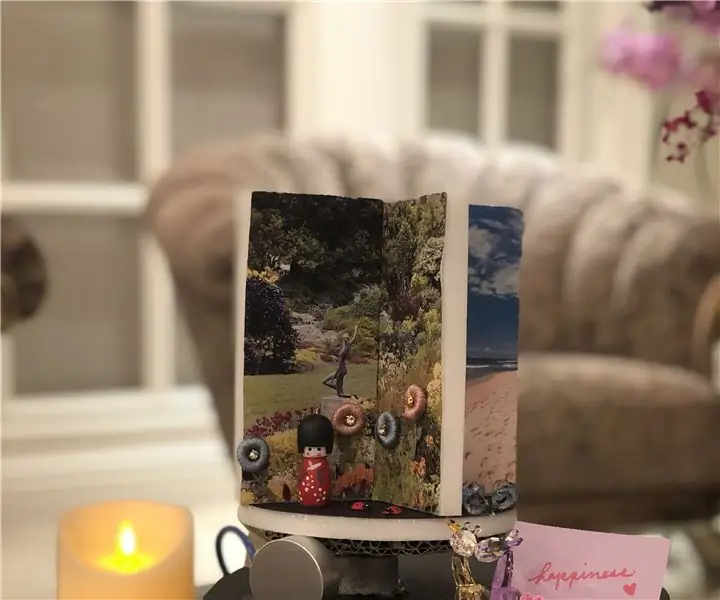
Круглый год поздравления: Круглый год поздравления, благословляющий подарок, который подходит для всех возрастов! Круглогодичные поздравления предназначены для новичков в Arduino
Суперяркий фонарик за 100 долларов по цене менее 10 долларов !: 5 шагов

Суперяркий фонарик за 100 долларов за менее чем 10 долларов! Позвольте мне сразу сказать, что вдохновение для этого учебного пособия принадлежит dchall8 для его учебного пособия по тактическому фонарику. Я подумал, что должен быть более простой способ модифицировать фонарик меньшего размера с меньшим количеством оборудования и с меньшими затратами времени. Я п
Создайте компьютерный интерфейс Стивена Хокинга всего за 1000 рупий (15 $) с помощью Arduino: 5 шагов

Создайте компьютерный интерфейс Стивена Хокинга всего за 1000 рупий (15 $) с использованием Arduino: все началось с вопроса «Как говорит Стивен Хокинг?», После прочтения его компьютерной системы мне пришло в голову, что я должен предоставить более дешевый версия системы без ущерба для слишком многих функций. Это устройство
Тактический фонарик всего за 10,50 долларов: 4 шага

Тактический фонарик всего за 10,50 долларов: Излишне говорить, что моим вдохновением для этого проекта было видео Кипкая на ту же тему. Вот краткое описание того, что мне пришлось сделать, чтобы добиться тех же результатов
Сделайте свою собственную профессиональную машину для чистки пластинок менее чем за 80 долларов и сэкономьте до 3000 долларов и более .: 6 шагов (с изображениями)

Сделайте свою собственную профессиональную машину для чистки пластинок менее чем за 80 долларов и сэкономьте до 3000 долларов и больше. Простите за мой английский. После того, как я вернулся к звуку старого доброго винила, у меня возникла проблема, с которой сталкивается каждый поклонник пластинок. Как правильно почистить записи!? В Интернете есть много способов. Более дешевые способы, такие как Knosti или Discofilm, но также
